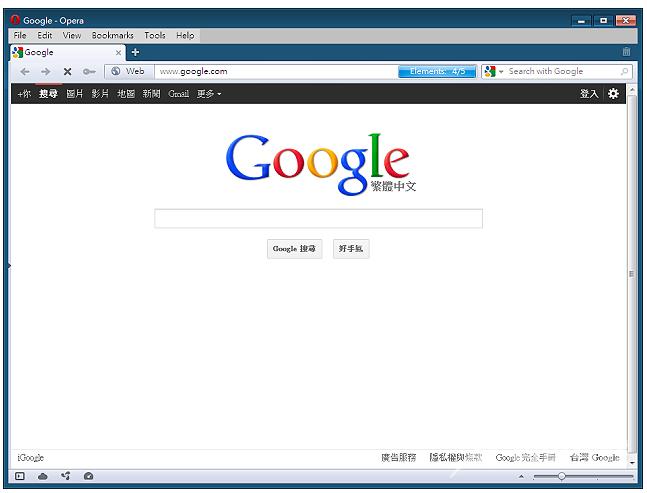Ready 使用WinBulider程式制作的Windows 7 PE开机光碟或开机随身碟,〈制作方法详见:Windows 7 PE开机光碟、Windows 7 PE开机随身碟〉,拿到其他的电脑救援资料,如果需要连接网路,因为网路卡
使用WinBulider程式制作的Windows 7 PE开机光碟或开机随身碟,〈制作方法详见:Windows 7 PE开机光碟、Windows 7 PE开机随身碟〉,拿到其他的电脑救援资料,如果需要连接网路,因为网路卡的驱动程式不一样,会无法连上网路,想要连上网路应该如何设定呢?详细的做法说明如下:
1.将Windows 7 PE开机光碟片放入光碟机,设定BIOS为光碟开机,详见:设定BIOS的开机顺序为光碟优先〈使用光碟开机也可以按键盘的快速键,显示开机选单,再选择要开启的装置,宏碁的电脑按「F11第一步�,华硕的电脑按「ESC」,其他品牌详见:常用的笔记型电脑开机快速键〉如下图所示,为Windows 7 PE开机的画面,直接按键盘的「Enter」键,开启Windows 7 PE。
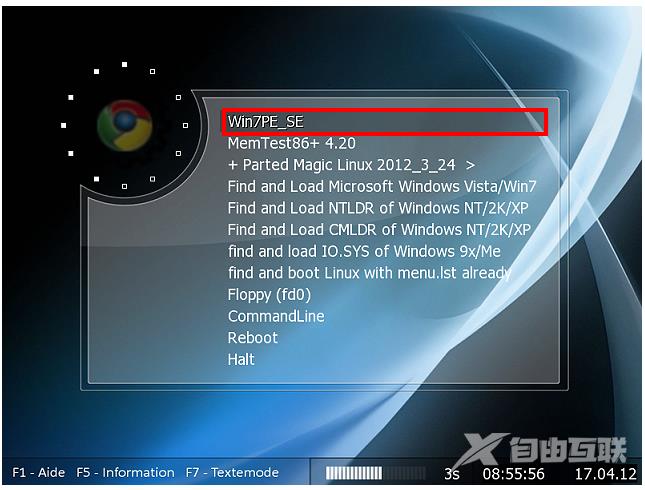
2.开机以后连续按两下「Opera12第二步�浏览器捷径图示,准备连上网路。
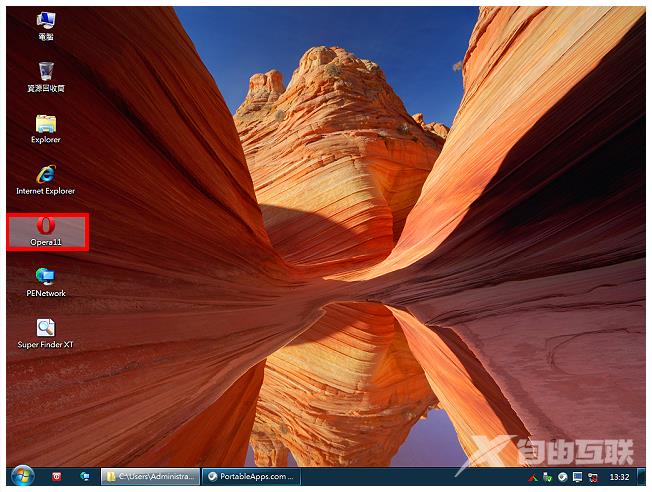
3.因为在其他电脑使用Windows 7 PE开机光碟片,显示无法连上网路。
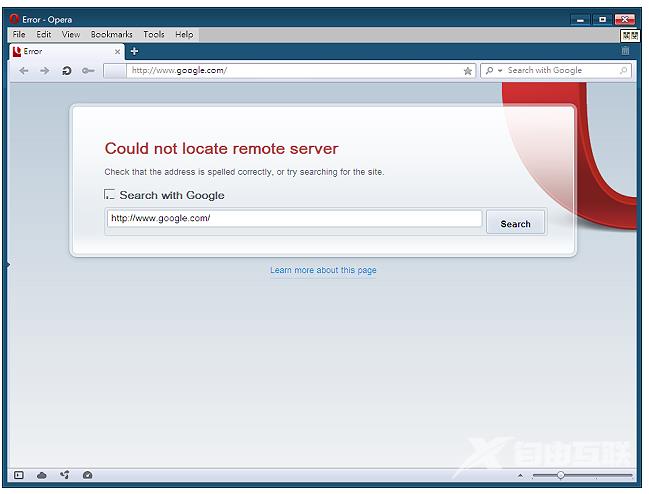
4.对著桌面的「电脑」捷径图示按滑鼠右键,点选「内容」。
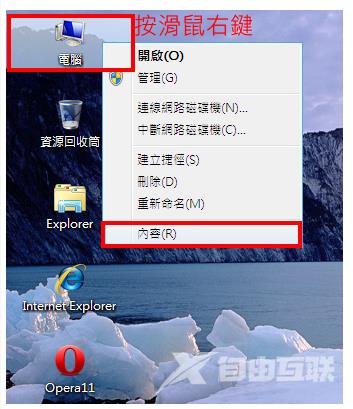
5.点选「装置管理员」。
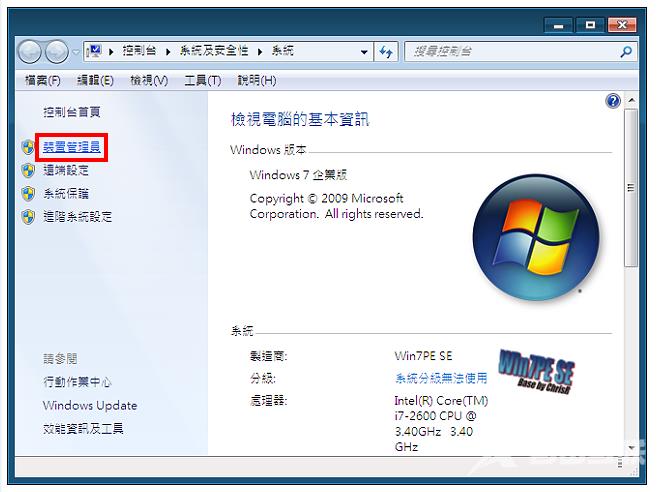
6.在「Ethernet 控制卡」按滑鼠右键,点选「更新驱动程式软体」。
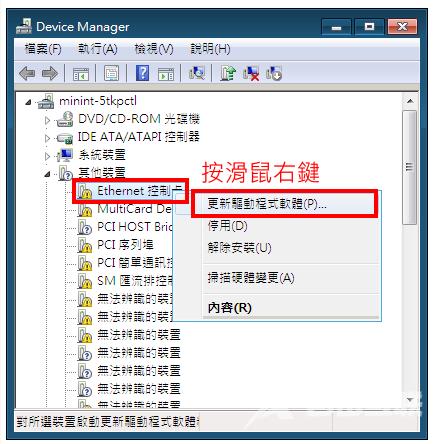
7.点选「浏览电脑上的驱动程式软体」。

8.点选「浏览」。
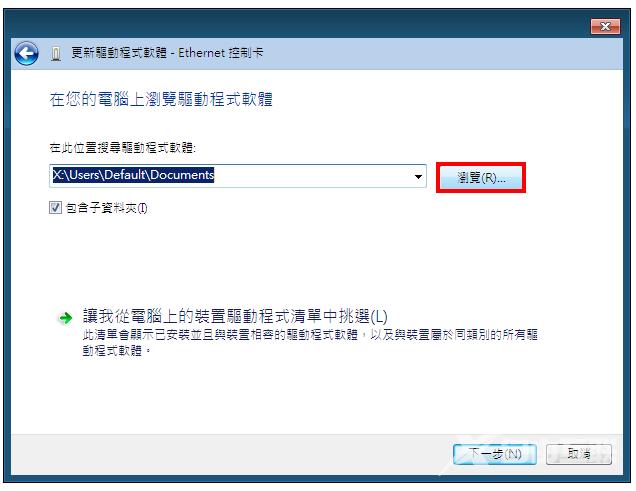
9.选择「网路卡驱动程式的资料夹」,点选「确定」。
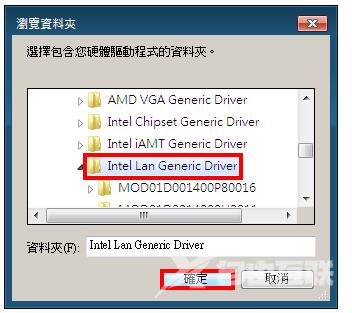
10.点选「下一步」。
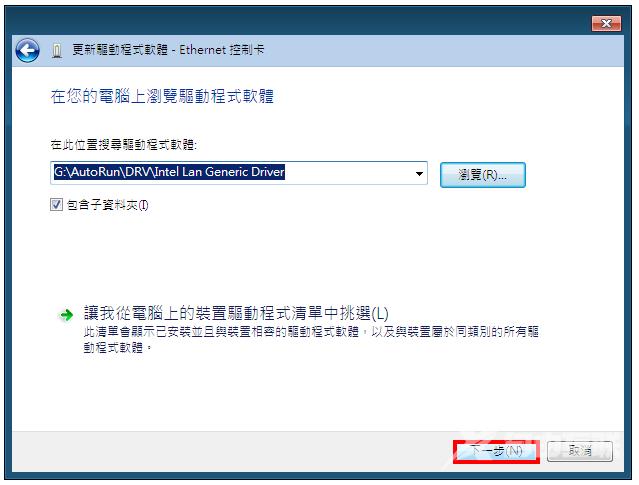
11.正在安装网路卡的驱动程式。
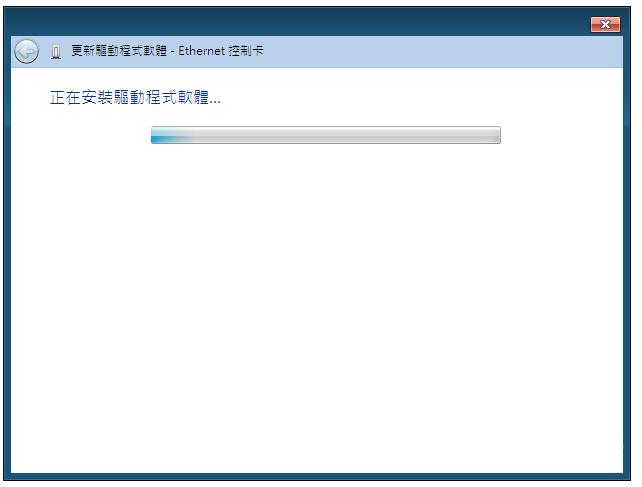
12.驱动程式安装完成,点选「关闭」。
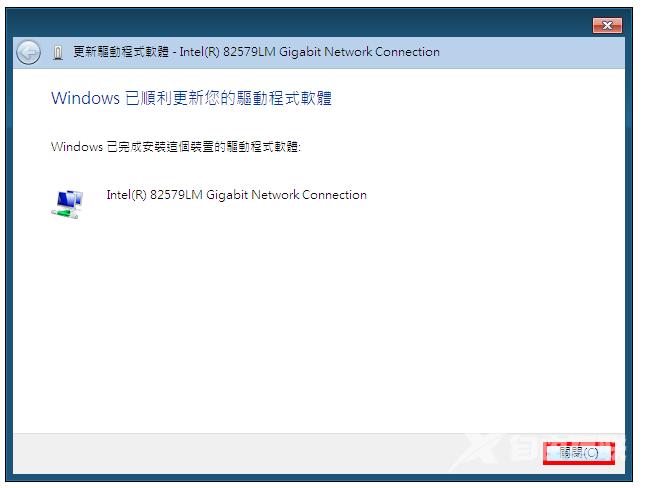
13.关闭「Device Manager」视窗。
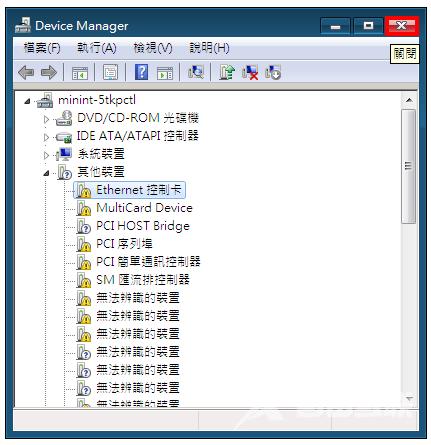
14.关闭「系统」视窗,结束网路卡驱动程式的安装。
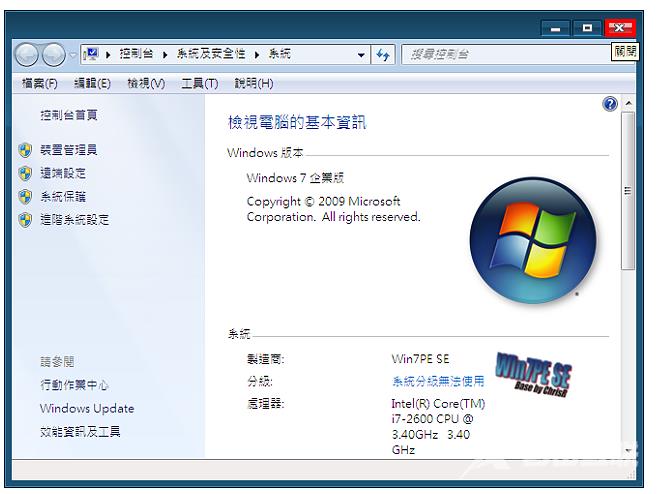
15.连续按两下「Opera13第三步�浏览器捷径图示,开启Opera11,如下图所示,已经连上网路。